วิธีค้นหาและแทนที่การจัดรูปแบบใน Microsoft Word และ Excel

ด้วยตัวเลือกการจัดรูปแบบมากมายที่หาได้ง่ายบน Ribbon การค้นหาและแทนที่นั้นใช้น้อยมากแม้ว่าจะมีประสิทธิภาพและเป็นทางเลือก นี่คือวิธีการใช้งาน
เมื่อมันมาถึงการเปลี่ยนแปลงการจัดรูปแบบของเอกสาร Word หรือ Excel สเปรดชีตคุณมีตัวเลือกน้อย คุณสามารถตรงไปที่แท็บออกแบบบน Ribbon และทำการเปลี่ยนแปลงที่มีผลต่อเอกสารทั้งหมด คุณสามารถอยู่บนแท็บหน้าแรกและเล่นกับแบบอักษรและสไตล์ในขณะที่คุณนำทางเอกสารของคุณหรือเพียงคลิกขวาที่ข้อความที่คุณต้องการแก้ไขและเปิดเมนูแบบอักษรหรือย่อหน้า หรือหากคุณชอบรูปลักษณ์ของย่อหน้าคุณสามารถใช้ Format Painter เพื่อคัดลอกไปยังคนอื่น ๆ
วิธีแรกนั้นอัตโนมัติ แต่ไม่ยืดหยุ่น ผู้อื่นต้องการให้คุณเลื่อนดูและทำการเปลี่ยนแปลงด้วยตนเอง แต่ก็มีการประนีประนอม: คุณสามารถใช้ค้นหาและแทนที่
ไม่มันไม่ใช่แค่เพื่อค้นหาคำศัพท์
คุณอาจรู้จักใช้ค้นหาและแทนที่เมื่อต้องการเพื่อเปลี่ยนข้อความใด ๆ หลายอินสแตนซ์ แต่มหาอำนาจของเครื่องมือแปลเป็นรูปแบบได้เช่นกัน เปลี่ยนลักษณะของข้อความทั้งหมดที่จัดรูปแบบด้วยวิธีใดวิธีหนึ่งหรือเปลี่ยนข้อความเอง คุณสามารถรวมตัวเลือกต่าง ๆ และรับผลลัพธ์ที่พิเศษและซับซ้อนมาก ด้วยวิธีนี้คุณสามารถเก็บการเปลี่ยนแปลงที่เป็นเอกลักษณ์ใด ๆ ที่คุณทำตลอดเช่นมีเพียงย่อหน้าสองย่อหน้าเว้นวรรคในขณะที่ยังคงใช้การเปลี่ยนแปลงโดยอัตโนมัติทุกที่ที่คุณต้องการ
ในการเริ่มต้นเพียงเปิดหน้าต่างค้นหาและแทนที่คลิก มากกว่า เพื่อขยายเมนูแล้วคลิก รูป ปุ่มเพื่อดูรายการเกณฑ์ที่มี
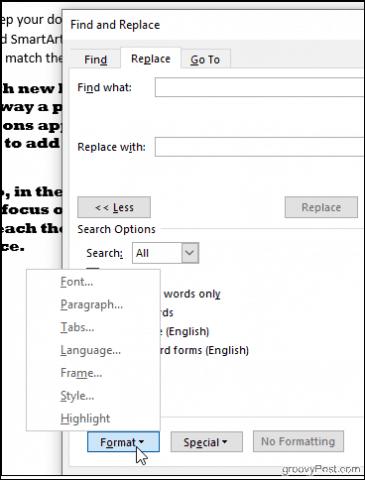
คุณจะพบว่าคุณสามารถค้นหาการจัดรูปแบบใด ๆ ที่ปรากฏในเอกสารของคุณ: แบบอักษรเค้าโครงย่อหน้าเช่นเยื้องและการจัดตำแหน่งหรือแม้แต่วิธีที่ข้อความล้อมรอบรูปภาพ คลิก สไตล์ ตัวเลือกตัวอย่างเช่นและคุณสามารถเปลี่ยนส่วนหัว, สัญลักษณ์แสดงหัวข้อย่อยและอื่น ๆ หรือเลือก ไฮไลท์ เพื่อค้นหาข้อความที่เน้นสีทั้งหมด
มาแสดงให้เห็นถึงความสามารถในการเปลี่ยนรูปแบบของค้นหาและแทนที่ด้วยตัวอย่างที่ตรงไปตรงมา: การเปลี่ยนแบบอักษรบางอย่าง
การค้นหาและการแทนที่แบบอักษรใน Word
ก่อนอื่นคุณต้องค้นหาแบบอักษรที่คุณต้องการเปลี่ยน เมื่อต้องการทำสิ่งนี้ให้คลิก รูป > ตัวอักษร เพื่อเปิดหน้าต่างค้นหาแบบอักษร
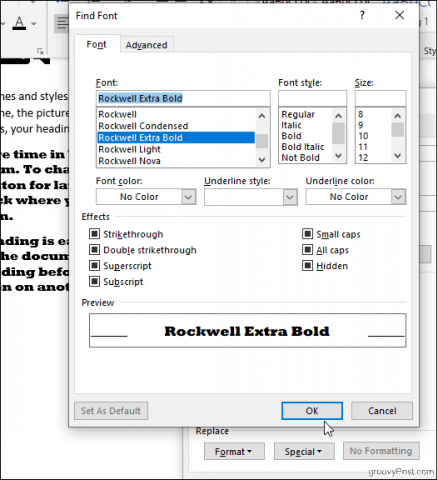
คุณสามารถเลือกแบบอักษรสีขนาดและสไตล์ที่คุณต้องการและเมื่อคุณคลิก ตกลงรูปแบบที่คุณเลือกจะปรากฏใต้ค้นหาฟิลด์ใด (รูปภาพด้านล่างแสดงว่าเราต้องการค้นหาทุกสิ่งที่แสดงใน Rockwell Extra Bold) หากต้องการค้นหาเฉพาะการจัดรูปแบบอย่าพิมพ์อะไรในช่องค้นหา เว้นว่างไว้ มิฉะนั้นคุณสามารถเพิ่มข้อความได้หากต้องการค้นหาเนื้อหาที่ต้องการ
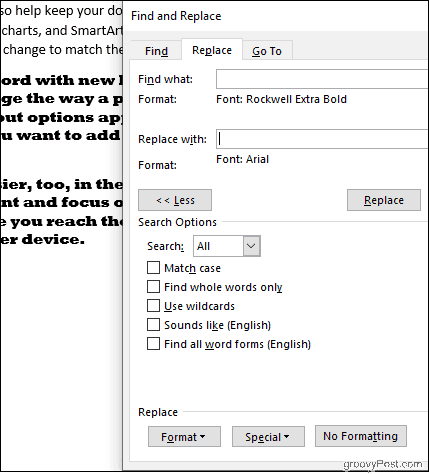
ทำซ้ำกระบวนการเพื่อเลือกแบบอักษรทดแทนหากต้องการ และหากคุณเปลี่ยนใจเพียงตรวจสอบให้แน่ใจว่าเคอร์เซอร์อยู่ในตำแหน่งค้นหาที่เกี่ยวข้อง (หาอะไร หากคุณกำลังเปลี่ยนเกณฑ์การค้นหาหรือ แทนที่ด้วย หากคุณเปลี่ยนแบบอักษรแทน) และแก้ไขตัวเลือกของคุณเหมือนเมื่อก่อน คลิก ไม่มีการจัดรูปแบบ เพื่อเริ่มต้นใหม่
ในตัวอย่างด้านล่าง Word เปลี่ยนแบบอักษร Rockwell ขนาดใหญ่และหนาทั้งหมดของเราเป็น Arial
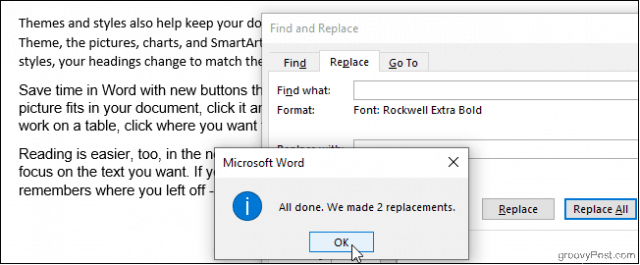
ตัวเลือกอื่น ๆ ส่วนใหญ่ - ย่อหน้าเฟรมสไตล์ - ทำงานในลักษณะเดียวกันมากและเมื่อคุณรวมมันเข้าด้วยกันคุณก็สามารถสร้างสรรค์ได้ เคล็ดลับที่น่าสนใจคือการค้นหาคำและระบุเฉพาะตัวอักษรใน แทนที่ด้วย สนาม วิธีนี้จะแก้ไขแบบอักษรของข้อความที่คุณค้นหาโดยไม่เปลี่ยนสิ่งที่พูด ตัวอย่างเช่นสมมติว่าคุณได้ตัดสินใจชื่อ บริษัท ที่แน่นอนควรแสดงเป็นตัวอักษรสีแดงตัวหนาตลอดทั้งเอกสารของคุณ: ป้อนชื่อ บริษัท ใน หาอะไร และเลือกรูปแบบตัวอักษรตัวหนาและสีตัวอักษรสีแดงสำหรับ แทนที่ด้วย สนาม วิธีนี้ใช้ในทางตรงกันข้ามได้เช่นกันค้นหาด้วยแบบอักษรและแทนที่ทุกสิ่งที่แสดงในแบบอักษรนั้นด้วยคำที่แตกต่างกัน
ทีนี้ลองทำใน Excel ดู
การค้นหาและการแทนที่การจัดรูปแบบใน Excel
Excel มีการตั้งค่าที่คล้ายกัน คลิก ตัวเลือก ภายในหน้าต่างค้นหาและแทนที่ จากนั้นคลิก รูป เพื่อระบุสิ่งที่คุณต้องการ (และสิ่งที่คุณต้องการแทนที่ด้วยหากมี) ลองคลิก เลือกรูปแบบจากเซลล์ เพื่อเลือกเซลล์ตัวอย่างจากสเปรดชีตของคุณแทนที่จะเป็นซอที่มีสีและการจัดแนวในหน้าต่างค้นหารูปแบบ
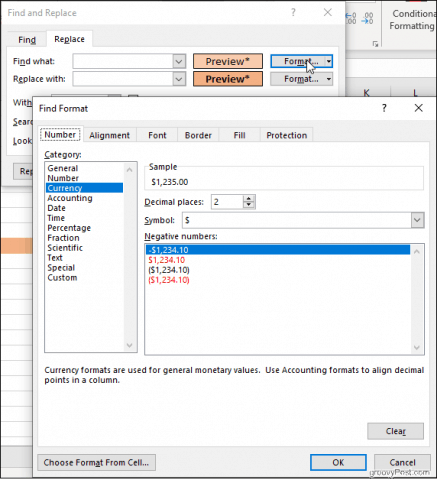
เมื่อคุณเลือกแล้ว Excel จะแสดงตัวอย่างเซลล์ด้วยการเลือกของคุณและคุณพร้อมที่จะไป ค้นหาเซลล์ที่จัดรูปแบบเป็นสกุลเงินและเปลี่ยนเป็นเซลล์รูปแบบการบัญชี ค้นหาเซลล์ที่ผสานหรือเซลล์ที่มีรูปแบบเส้นขอบที่เฉพาะเจาะจงและเติมสี คุณสามารถค้นหาเซลล์ที่ถูกล็อคหรือซ่อนไว้ได้ จากนั้นจึงง่ายต่อการแทนที่สิ่งเหล่านี้ด้วยการจัดรูปแบบใหม่ที่คุณเลือกใน แทนที่ด้วย สนาม
ใช้ค้นหาและแทนที่สำหรับการปรับแต่งและความสะดวกสบาย
ด้วยตัวเลือกการจัดรูปแบบมากมายที่หาได้ง่ายบน Ribbon การค้นหาและแทนที่นั้นไม่ค่อยมีใครใช้แม้จะมีประสิทธิภาพและเป็นทางเลือก ข้อได้เปรียบของวิธีนี้มากกว่าการใช้การตั้งค่ารูปแบบของแท็บการออกแบบคือความยืดหยุ่นในการเลือกองค์ประกอบเฉพาะและเปลี่ยนแปลงเฉพาะสิ่งเหล่านั้นแทนที่จะกำหนดรูปแบบใหม่ให้กับข้อความทั้งหมดของเอกสารโดยไม่เลือกปฏิบัติ และแน่นอนว่าสะดวกกว่าการเลือกข้อความหรือส่วนของสเปรดชีตด้วยเคอร์เซอร์ของคุณ การค้นหาและแทนที่อาจมีประโยชน์ดังนั้นอย่าลืมที่นั่น!










ทิ้งข้อความไว้